硬盘是电脑主要的存储媒介之一,我们在给硬盘做分区时会看到分区表的类型有GUID与MBR两种格式。一般Win7以上用的是GUID,而Win7及以下硬盘格式多数是MBR,当然也有可能是GUID。今天我们详细讲下GUID和MBR格式的区别是什么?
一、GUID和MBR格式的介绍
一般主控比较差,硬件配置低的电脑选择MBR分区兼容性更好,目前新买的SSD产品装Win10使用的是GPT。
1、MBR
MBR(Master Boot Record)意思是主引导记录,它是存在于磁盘驱动器开始部分的一个特殊的启动扇区。这个扇区包含了已安装的操作系统的信息,并用一小段代码来启动系统。如果MBR的信息损坏或误删就不能正常启动Windows,这时候我们要找一个引导修复软件工具来修复。当一台电脑启动时,它会先启动主板自带的BIOS系统,BIOS加载MBR,MBR再启动Windows,这是MBR的启动过程。
MBR硬盘格式只能最大支持Windows7的系统,以上比如Win8不支持,最大支持4个分区,比如我们常见的C、D、E、F盘符,支持的硬盘容量为2TB以下,通过BIOS传统方式启动,可以使用GHOST安装系统。
2、GUID
GUID(GUID Partition Table)意思是全局唯一标识磁盘分区表GPT,它是另外一种更加先进的磁盘组织方式,使用UEFI启动磁盘。现在因为可以支持更大容量的存储、更好的兼容性而被广泛使用。特别是苹果的MAC系统现在全部使用GUID分区。GUID不在有分区的概念,所有的盘都在一段信息中存储。因为兼容问题,GUID其实在引导的最开始部分也有一段MBT引导,也叫做“保护引导”,为了防止设备不支持UEFI。
GUID格式能支持Windows7及以上的系统,不过使用这种格式安装Windows10更合适,理论可以支持无限个分区,并且支持的硬盘容量在2TB以上,通过UEFI启动,安装系统最好使用纯净原版镜像。
这两种格式可以通过分区工具进行格式互相转换,不过转换GUID需要看主板是否支持UEFI。UEFI用于取代老旧的BIOS,而GPT则取代老旧的MBR。之所以叫作“GUID分区表”,是因为你的驱动器上的每个分区都有一个全局唯一的标识符,这是一个随机生成的字符串,可以保证为磁盘上的每一个GPT分区都分配完全唯一的标识符。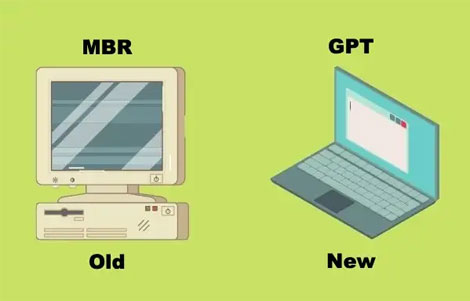
二、GUID和MBR格式的区别
1、分区表安全性不同:MBR通过代码来启动系统,一旦启动代码被破坏,系统就没法启动,只有通过修复才能启动系统。而GUID分区表自带备份,在磁盘的首尾部分分别保存了一份相同的分区表,其中一份被破坏后,可以通过另一份恢复。
2、支持磁盘容量大小不同:MBR分区方案无法支持超过2TB容量的磁盘,也就是3TB硬盘以MBR分区,会有三分之一容量认不到。以GUID分区表方案分区则可认到最大18EB(18X1024GB)容量的磁盘。
3、分区个数不同:使用MBR分区表的硬盘最多只能划分4个主分区磁盘,而GPT分区表类型不受分区个数限制。限制只在于操作系统——Windows支持最多128个GPT分区,而且你还不需要创建扩展分区。
4、分区标识不同:GUID分区,每个分区可以有一个名称(不同于卷标)。
三、GUID和MBR格式对应的BIOS启动方式
1、硬盘分区格式为MBR格式,启动模式为Legacy。运行流程:开机→BIOS初始化→BIOS自检→引导操作系统→进入系统。
2、硬盘分区格式为GUID格式,启动模式为UEFI。运行流程:开机→UEFI初始化→引导操作系统→进入系统。
以上是GUID和MBR格式区别的详细介绍。虽然是两套标准,但两者在速度方面区别不太大,GUID分区表格式会更快一些,主要区别在扩展性和安全性。另外,想知道自己硬盘是哪一种格式,可以利用分区工具DiskGenius进行判断,如果转换分区表类型为MBR是可以选中的,那么说明你的为GUID的,反之,则为MBR的。




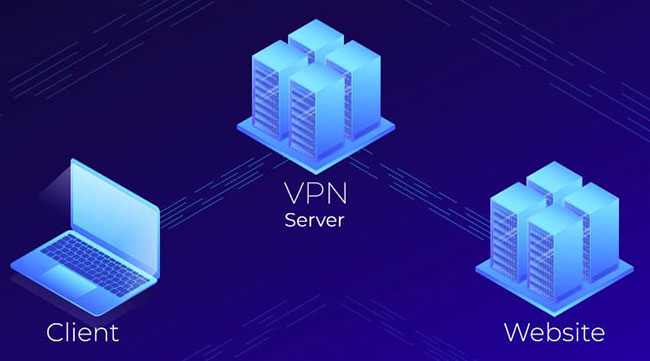
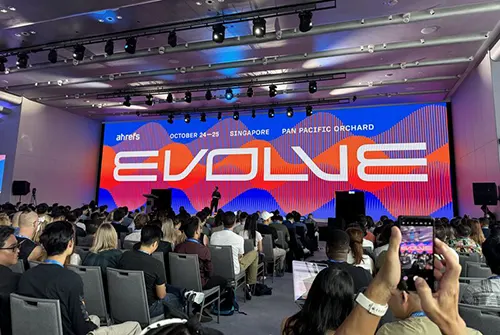
![[详细方法] 特朗普币 TRUMP Meme Coin 怎么购买?](https://www.krseo.com/zb_users/upload/2025/01/202501211737391469108047.webp)
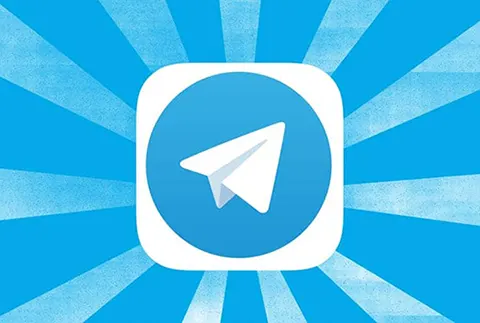

还木有评论哦,快来抢沙发吧~